- লেখক Jason Gerald [email protected].
- Public 2023-12-16 10:57.
- সর্বশেষ পরিবর্তিত 2025-01-23 12:07.
এই উইকিহাউ আপনাকে শেখায় কিভাবে আইপ্যাডে সিস্টেম সফটওয়্যার আপডেট করতে হয় ডিভাইসে "সফটওয়্যার আপডেট" বৈশিষ্ট্য ব্যবহার করে অথবা ডেস্কটপ কম্পিউটারে আইটিউনস।
ধাপ
2 এর পদ্ধতি 1: "সফ্টওয়্যার আপডেট" বৈশিষ্ট্যটি ব্যবহার করা
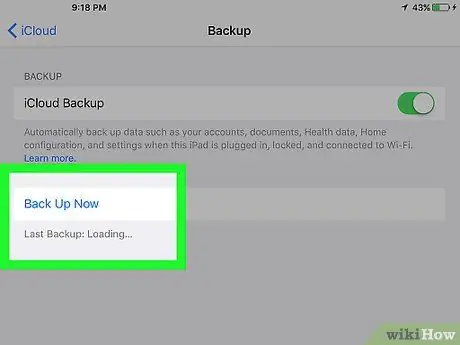
ধাপ 1. আইপ্যাড থেকে ফাইল ব্যাক আপ করুন।
সাধারণত, একটি আইওএস আপডেট কোনো ডাটা নষ্ট করবে না। যাইহোক, মনে রাখবেন যে কখনও কখনও ক্র্যাশ বা সমস্যা হতে পারে।
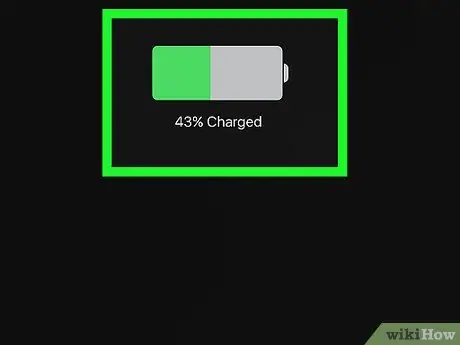
পদক্ষেপ 2. একটি পাওয়ার উৎসের সাথে আইপ্যাড সংযোগ করুন।
আপনার ডিভাইস কেনার সাথে আসা চার্জিং ক্যাবল ব্যবহার করুন আইপ্যাডকে একটি ওয়াল আউটলেট বা ডেস্কটপ কম্পিউটারের সাথে সংযুক্ত করতে।
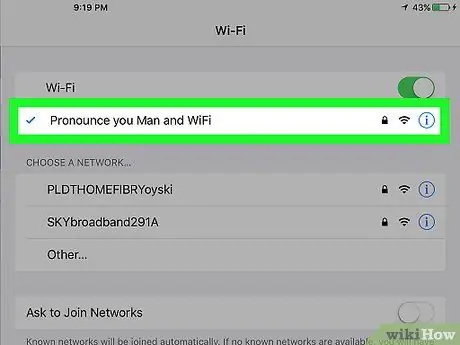
ধাপ 3. ওয়াইফাই ডিভাইস সংযুক্ত করুন।
একটি যথেষ্ট বড় iOS আপডেট ডাউনলোড করার জন্য, আইপ্যাড অবশ্যই একটি ওয়াইফাই নেটওয়ার্কের সাথে সংযুক্ত থাকতে হবে।
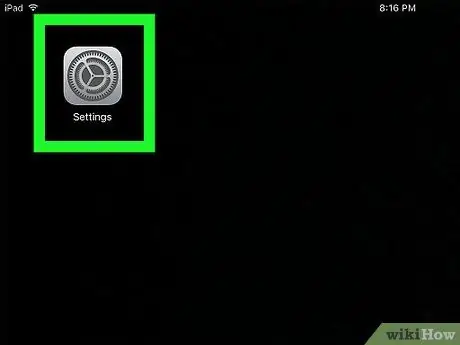
পদক্ষেপ 4. আইপ্যাড সেটিংস মেনু খুলুন ("সেটিংস")
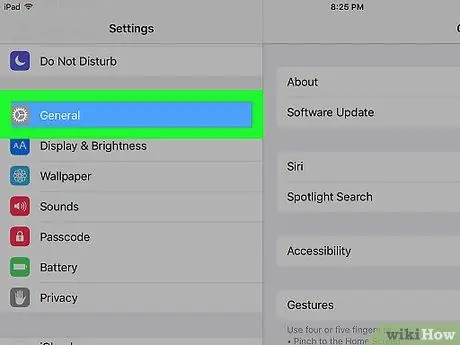
ধাপ 5. পর্দা সোয়াইপ করুন এবং স্পর্শ করুন
"সাধারণ".
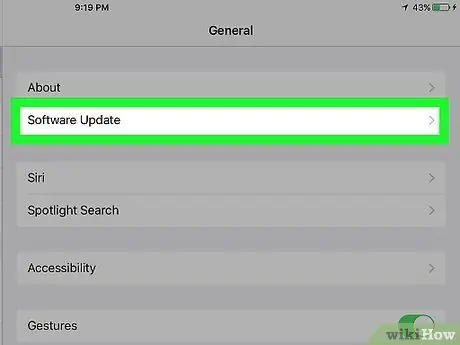
পদক্ষেপ 6. সফ্টওয়্যার আপডেট স্পর্শ করুন।
এটি পৃষ্ঠার শীর্ষে।
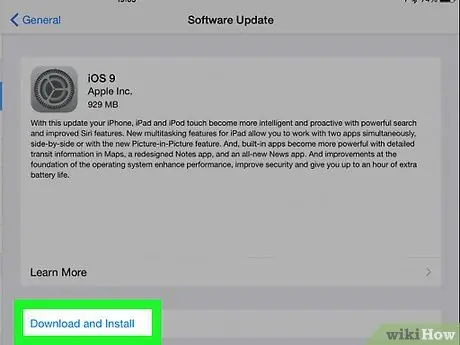
ধাপ 7. ডাউনলোড এবং ইনস্টল স্পর্শ করুন।
যদি এই লিঙ্কটি প্রদর্শিত না হয়, ডিভাইসটি সর্বশেষ সফ্টওয়্যার চালাচ্ছে এবং কোন আপডেট পাওয়া যায় না।
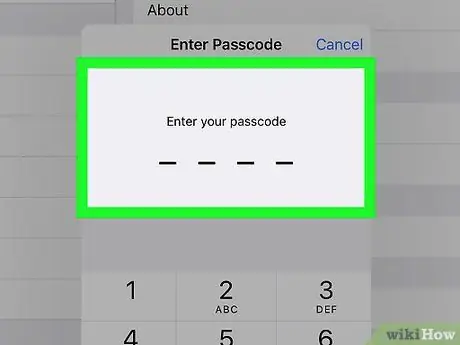
ধাপ 8. ডিভাইসের পাসকোড লিখুন।
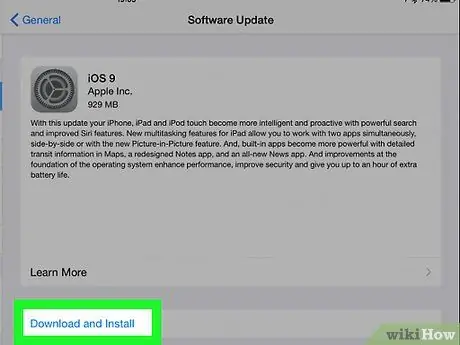
ধাপ 9. অ্যাপল দ্বারা নির্ধারিত শর্তাবলী পর্যালোচনা করুন।
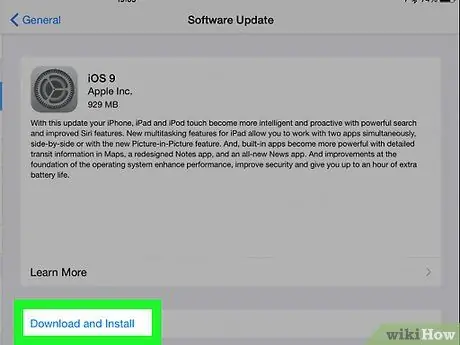
ধাপ 10. টাচ এগ্রি।
এর পরে, ডাউনলোড এবং ইনস্টলেশন প্রক্রিয়া শুরু হবে।
আপডেটের সময়কাল আপডেটের সংখ্যা এবং ওয়াইফাই নেটওয়ার্কের গতির উপর নির্ভর করবে।
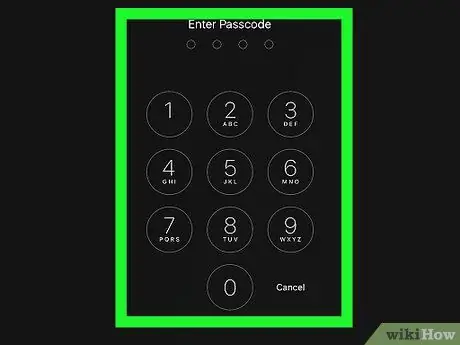
ধাপ 11. আইপ্যাড পুনরায় চালু করার জন্য অন-স্ক্রিন প্রম্পটগুলি অনুসরণ করুন।
2 এর পদ্ধতি 2: আই টিউনস ব্যবহার করা
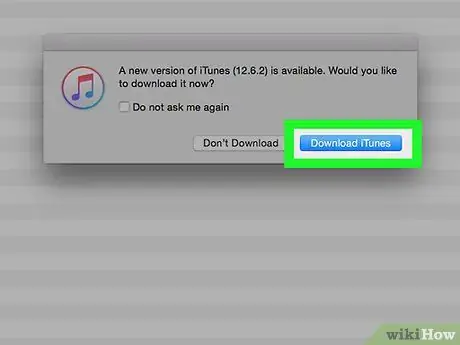
পদক্ষেপ 1. আইটিউনস এর সর্বশেষ সংস্করণ ডাউনলোড করুন।
আইপ্যাড সফ্টওয়্যার আপডেট ডাউনলোড করতে, আপনাকে অবশ্যই আইটিউনসের সর্বশেষ সংস্করণ ব্যবহার করতে হবে।
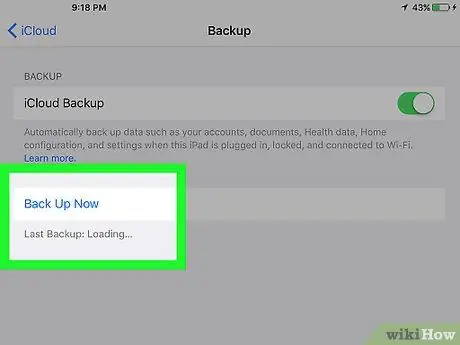
পদক্ষেপ 2. আইপ্যাড থেকে ফাইল ব্যাক আপ করুন।
সাধারণত, একটি আইওএস আপডেট কোনো ডাটা নষ্ট করবে না। যাইহোক, মনে রাখবেন যে কখনও কখনও ক্র্যাশ বা সমস্যা হতে পারে।

ধাপ 3. কম্পিউটারে আইপ্যাড সংযুক্ত করুন।
ডিভাইসের সাথে আসা কেবলটি ব্যবহার করুন এবং কম্পিউটারের সাথে ইউএসবি প্রান্ত এবং আইপ্যাডের চার্জিং পোর্টে লাইটনিং এন্ড বা 30-পিন সংযোগকারী সংযুক্ত করুন।
যদি আই টিউনস স্বয়ংক্রিয়ভাবে শুরু না হয়, আপনার কম্পিউটারে ম্যানুয়ালি আই টিউনস খুলুন।
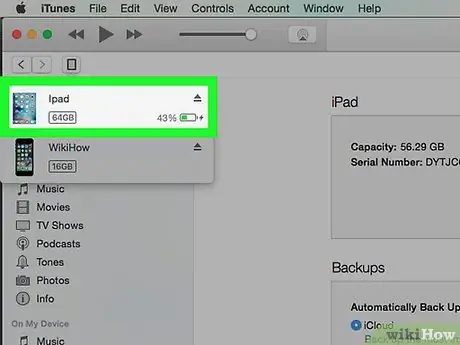
ধাপ 4. আইপ্যাড আইকনে ক্লিক করুন।
এটি টুলবারের নীচে অ্যাপ উইন্ডোর উপরের বাম কোণে রয়েছে।
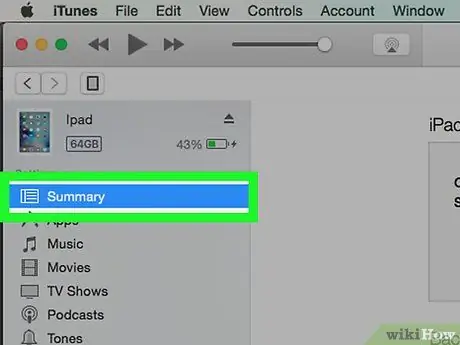
ধাপ 5. অ্যাপ্লিকেশন উইন্ডোর বাম ফলকে সারাংশ ক্লিক করুন।
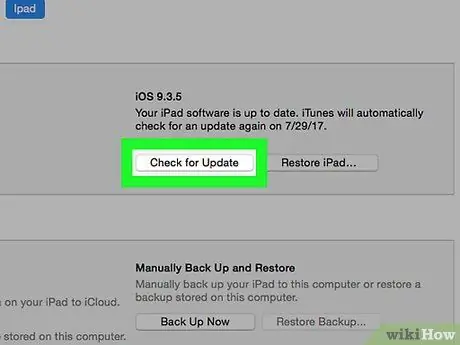
ধাপ 6. নিচে স্ক্রোল করুন এবং আপডেটের জন্য চেক ক্লিক করুন।
যদি উপলব্ধ হয়, আইটিউনস আপনাকে আইপ্যাডের জন্য একটি আপডেট ডাউনলোড এবং ইনস্টল করার প্রস্তাব দেবে।
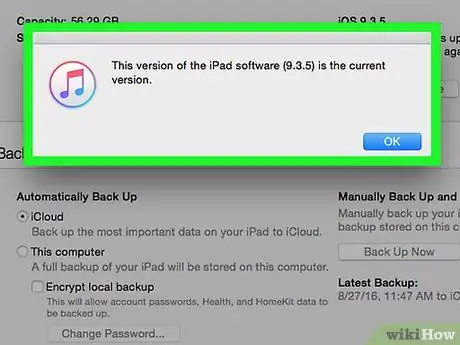
ধাপ 7. ডাউনলোড এবং আপডেট ক্লিক করুন।
আইটিউনস আপডেটটি স্বয়ংক্রিয়ভাবে ডাউনলোড করবে এবং ডাউনলোড সম্পন্ন হলে এটি ইনস্টল করবে।
- আইপ্যাড অবশ্যই ডাউনলোড এবং ইনস্টলেশন প্রক্রিয়া জুড়ে সংযুক্ত থাকতে হবে।
- আইটিউনস আপডেট প্রক্রিয়া জুড়ে ইন্টারনেটের সাথে সংযুক্ত থাকতে হবে।






